Introducción
Para la integración a nivel Proceso en la cual los Procesos de Bizagi invocan servicios externos Web (o servicios REST), se ofrece la posibilidad de utilizar funciones comunes de mapeo y características en su Asistente de configuración de interfaces.
Tales funciones incluyen: concatenación de campos o asignación de valores constantes (defecto). Las características de Mapeo involucran comandos de acceso rápido para una configuración amigable y guiada.
Estas funciones permiten y facilitan la comparación de datos en la integración, haciedo que Bizagi aplique una transformación para garantizar que ambos sistemas (Bizagi y sistemas externos), tengan un "entendimiento" de los datos intercambiados.
Adicional a esto, Bizagi soporta integración con servicios Web utilizando encabezados SOAP.
Para acceder a estas características y funciones de mapeo, utilice el botón de maximizar desde los pasos de configuración de parámetros de entrada o de salida:
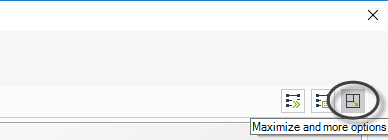
Funciones y características de Mapeo
Mientras la ventana de mapeo esta maximizada, es posible utilizar nuevos botones y funciones desde la pestaña de Inicio tal como se muestra a continuación:
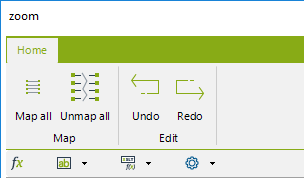
Opciones de Mapeo Rápido
Las opciones de mapeo rápido permiten ahorrar tiempo cuando se manejan múltiples entradas o salidas. Estas opciones son:
Usar el botón "Mapear todo"
Esta característica configurará un mapeo automático de manera que los campos de la tabla de la izquierda son conectados con sus campos de la tabla de la derecha. Este mapeo se hace de acuerdo a los nombres de los campos (se relacionan aquellos que tengan igual nombre).
Usar el botón "Desmapear todo"
Al presionar este botón se removerá el mapeo configurado en todos los campos.
Usar el botón "Deshacer"
Al presionar este botón se deshará la última acción realizada.
Usar el botón "Rehacer"
Al presionar este botón se restablecerá la última acción anulada.
Opciones adicionales del Mouse
Las opciones adicionales del Mouse mejoran la usabilidad al utilizar el mapeo gráfico. Estas opciones son:
Redimensionar tablas
A lo largo de las opciones de configuración rápida (Mapear todo, desmapear todo, deshacer y rehacer), también es posible cambiar el tamaño de las tablas dando clic en el nombre del sistema externo (el cual se ve como la etiqueta del encabezado de la tabla).
Mientras esta seleccionada la tabla, diversos puntos verdes aparecerán para habilitar la edición de su tamaño (utilizando estos puntos verdes para ampliar o reducir la tabla):
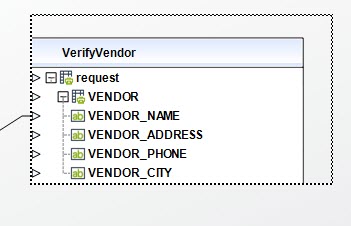
Atributos de Mapeo
Para mapear manualmente un atributo o parámetro de la tabla de la izquierda (datos Bizagi), a un atributo o parámetro de la derecha (sistema externo), usted puede utilizar cualquiera de estas dos opciones: usando clics o usando la funcionalidad arrastrar y soltar.
Usar clics
Usted puede crear la conexión de mapeo dando clic primero en el atributo o parámetro de la tabla de la derecha. El atributo se resaltará.
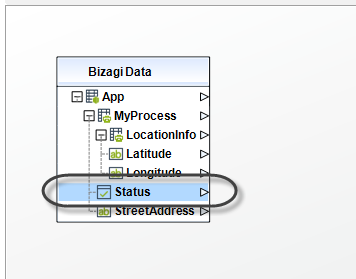
Luego, dé clic sobre el atributo o parámetro de la tabla derecha para dibujar una conexión que representa el mapeo entre estos dos atributos o parámetros.
Usar la funcionalidad arrastre y suelte
Usted puede arrastrar una conexión manteniendo el botón izquierdo del mouse pulsado sobre el triangulo saliente del atributo o parámetro de la tabla derecha:
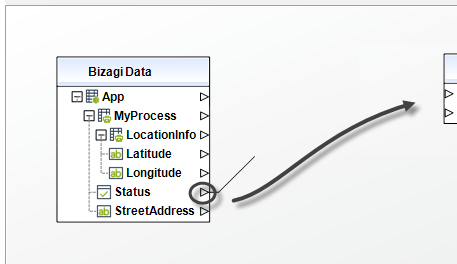
Al soltar esta conexión en el triángulo entrante del atributo o parámetro de la tabla derecha, se creará el mapeo.
Estas opciones adicionales están disponibles únicamente para tablas en las cuales se ha seleccionado REST como el tipo de servicio para la invocación. Estas opciones REST se brindan para ayudar a la definición y construcción de estructura de las entradas o salidas del servicio.
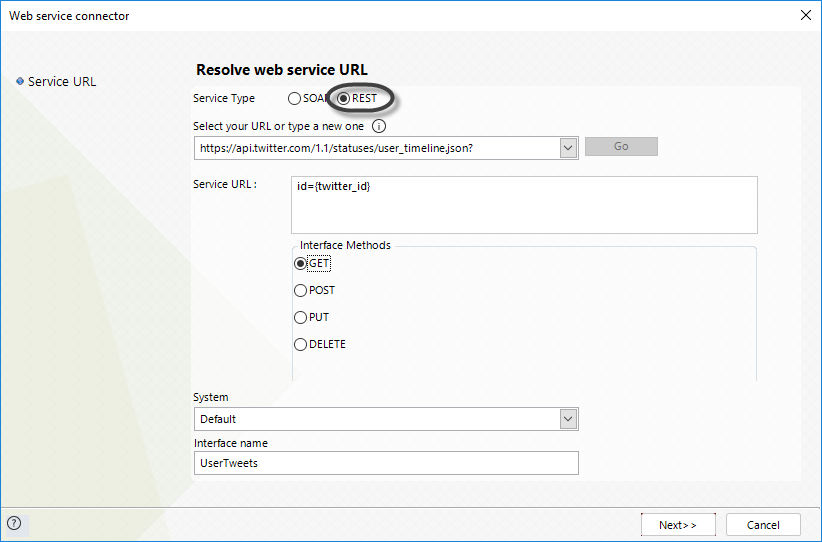
Las opciones REST presentada en las secciones posteriores se encuentran dando clic en la tabla del servicio REST.
Para definición manual de la estructura
Cuando se elige crear la definición de la estructura en una forma manual, el primer ítem listado para seleccionar es el de Agregar Nodo Raíz. Esta opción permite iniciar la definición del XML.
Agregar Nodo Raíz
Esta opción agrega el nodo raíz a la estructura XML.
Para usar esta opción, dé clic en Agregar Nodo Raíz y luego clic derecho en cualquier lugar de la tabla:
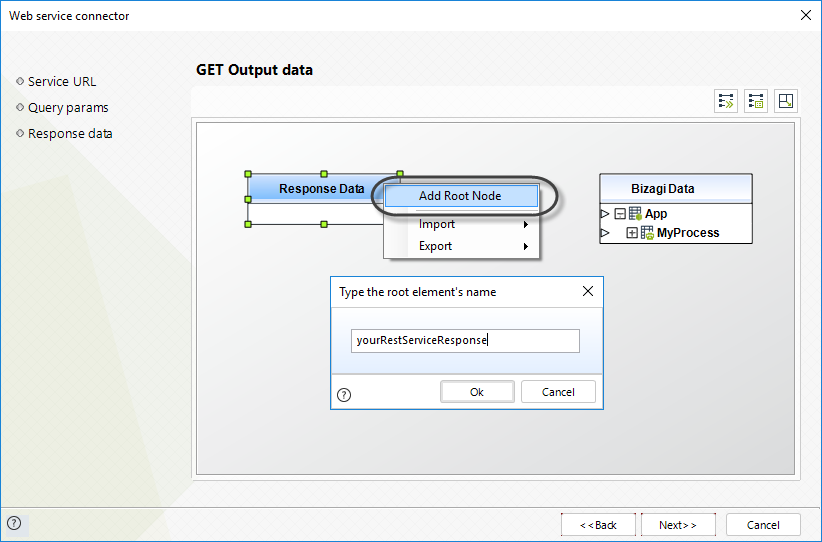
Dé clic derecho sobre el nodo raíz para mostrar una lista de características asociadas.
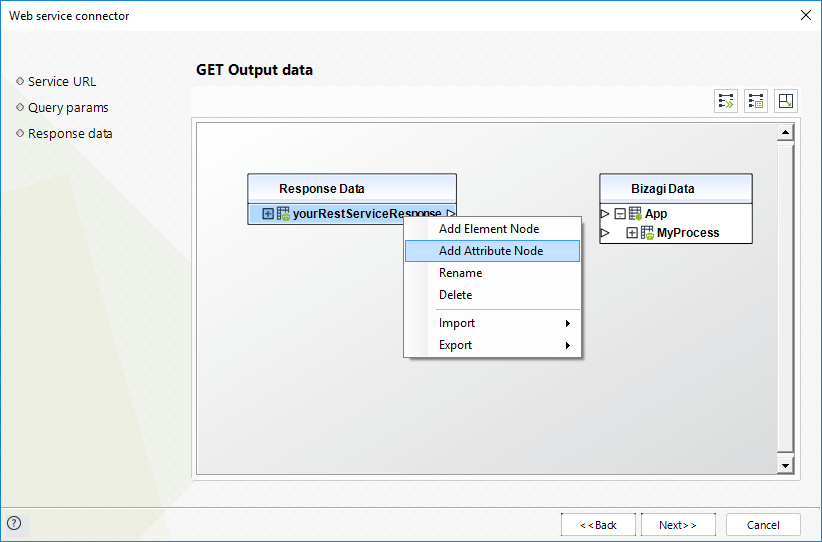
Agregar Nodo de Elemento
Esta característica agregará un elemento como elemento hijo del nodo seleccionado.
El elemento añadido se representa inicialmente como un atributo tipo texto con su valor en fuente negra.
Una vez este elemento contiene nodos hijos, se representará automáticamente como un nodo.
La imagen a continuación muestra los elementos añadidos info1 e info2:
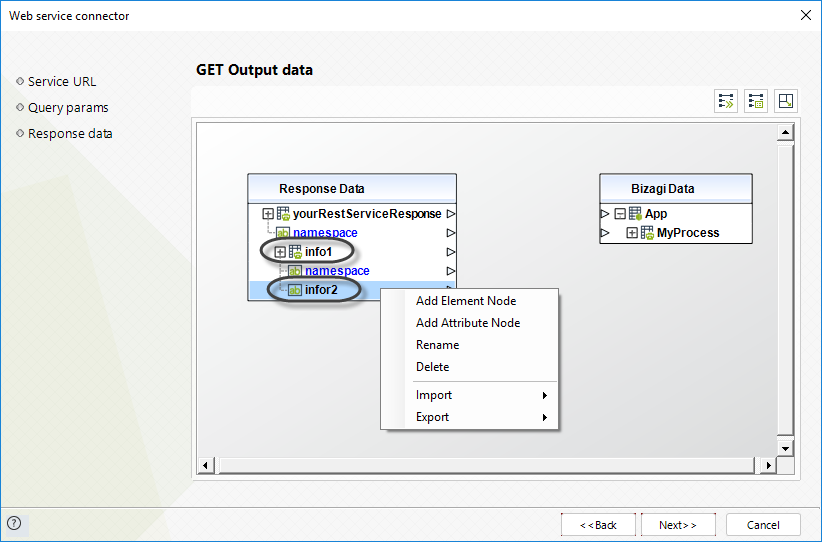
Agregar Nodo de Atributo
Esta característica agregará un atributo directamente bajo el nodo seleccionado.
El atributo hijo añadido se representa como un atributo tipo texto con su valor en fuente azul.
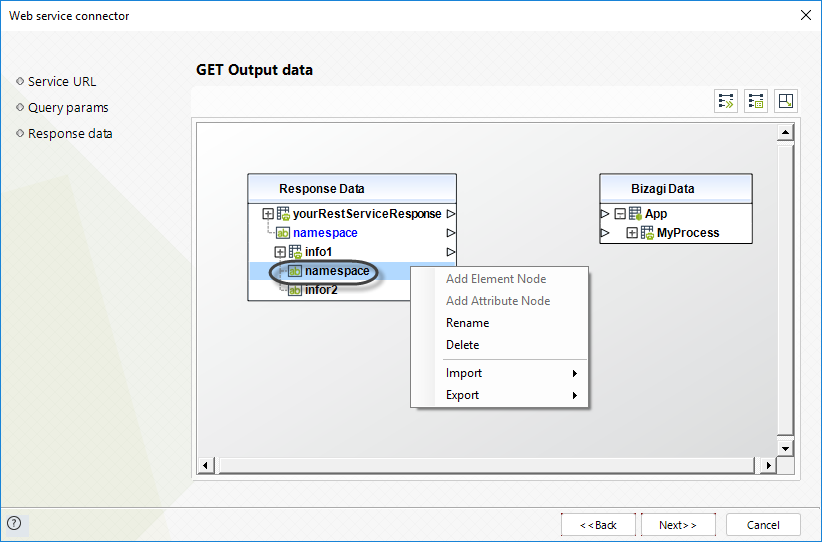
Renombrar Nodo
Esta característica permitirá renombrar el nodo seleccionado:
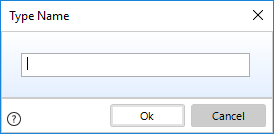
Eliminar Nodo
Esta característica eliminará el nodo seleccionado así como a sus elementos y atributos hijo.
Usted necesitará confirmar la eliminación:
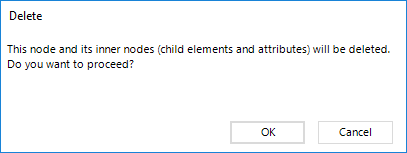
Importar (Para cargar estructura automática)
Cuando se elige proveer la definición de la estructura de manera automática, usted puede importar la definición de respuesta desde un archivo de esquema XSD o un XML o JSON de muestra.
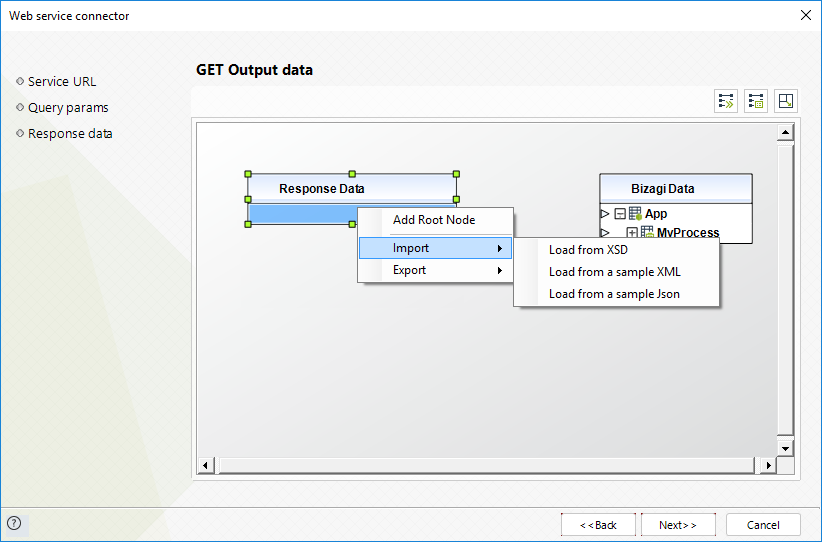
|
Cualquier estructura definida previamente se eliminará cuando se importa una nueva definición de estructura. |
Cargar desde XSD
Esta opción cargará la estructura de respuesta desde un archivo .XSD seleccionado:
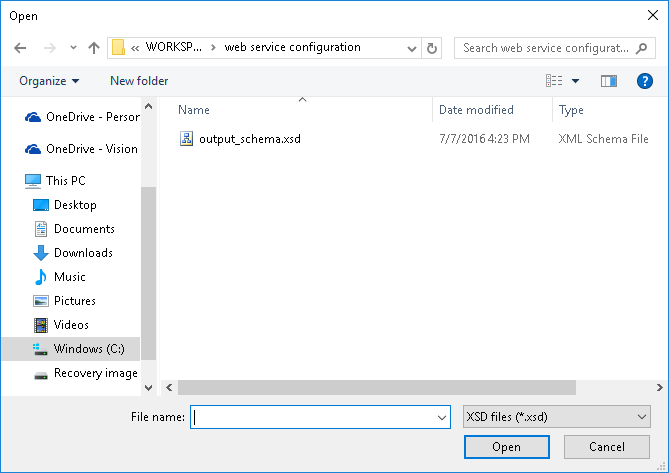
Cargar XML de muestra
Esta opción cargará la estructura de respuesta desde un archivo de muestra .XML:
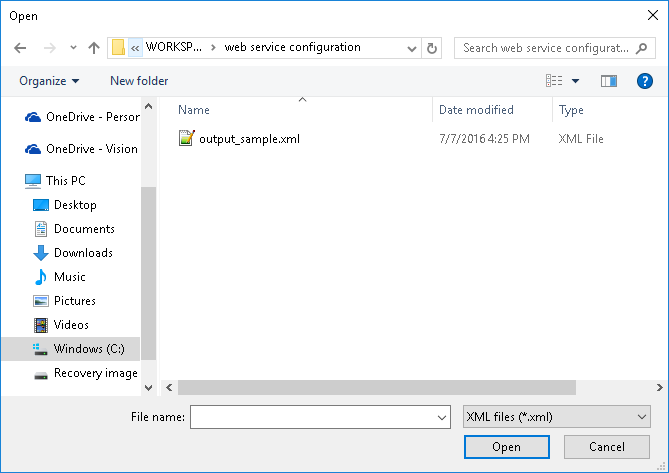
|
Cuando se cargue desde un XML de muestra, usted necesitará asegurar que el archivo de muestra no contenga algún caracter XML reservado (como el ampersand "&"). Si estos caracteres reservados se representan como un valor en algún nodo dentro de este archivo, asegúrese que esta contenido dentro de la sección CDATA (de otra manera usted obtendrá el error "An error occurred while parsing... ") |
Cargar JSON de muestra
Esta opción cargará la estructura de respuesta desde un archivo de muestra .JSON:
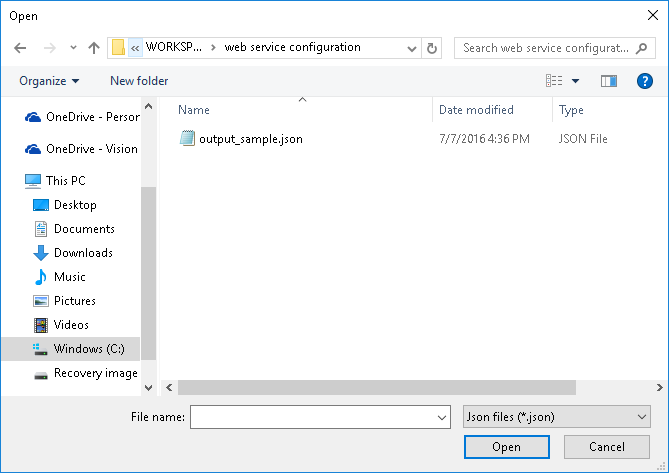
Exportar
Una vez cargada la estructura, usted puede guardar esta definición para usos futuros.
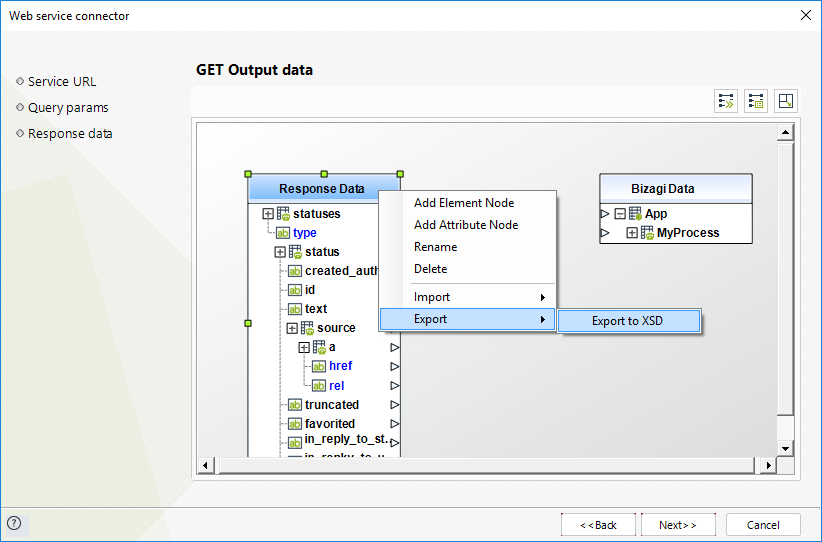
Exportar a XSD
Esta opción guardará la estructura de respuesta actual como un archivo .XSD:
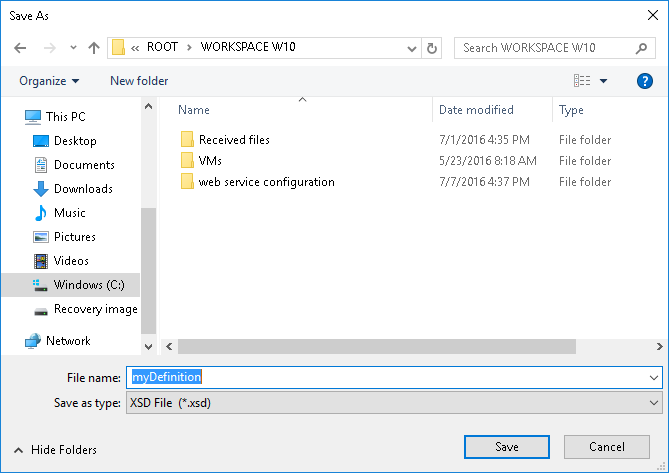
Encabezados SOAP
Mientras se invocan servicios web, frecuentemente se requiere enviar información que no esta relacionada a datos del proceso por si mismos, tales como información de autenticación para validar que el usuario invocando el servicio posea la autorización adecuada. Para estos casos, es útil enviar esta información dentro de un encabezado SOAP (en el protocolo de mensaje SOAP).
Es necesario que la definición y creación de ese servicio web cubra específicamente los datos esperados en el encabezado del mensaje. Bizagi soporta el envío de datos en el encabezado SOAP, así como la recepción desde este encabezado con un manejo descomplicado. Para hacer esto, simplemente mapee las conexiones requeridas (entrantes o salientes según aplique) desde los campos correspondientes en Bizagi.
Por lo tanto, Bizagi reconoce si un servicio Web espera cierta información en el encabezado. El Mapeo de los datos involucrados para esta integración se especifica de la misma manera que con los datos desde un método de servicio Web.
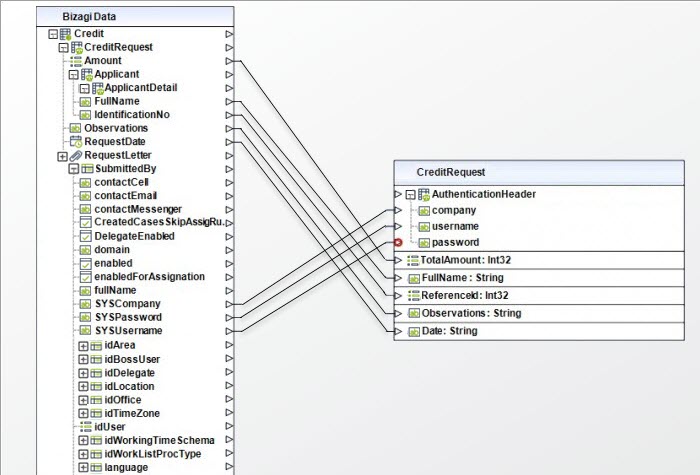
Last Updated 1/26/2022 4:18:05 PM